Κριτικές για το Adobe Screen Recorder και η καλύτερη εναλλακτική του
Μιλώντας για συσκευή εγγραφής οθόνης, πρέπει να σκεφτείτε το διάσημο Εγγραφή οθόνης Adobe - Adobe Captive. Είναι μια πολύ ισχυρή συσκευή εγγραφής οθόνης για να καταγράψετε αυτό που θέλετε με προσαρμοσμένες ρυθμίσεις. Επιπλέον, η συσκευή εγγραφής οθόνης Adobe παρέχει επίσης δυνατότητες επεξεργασίας για τη δημιουργία σχεδιασμένων σεμιναρίων για ηλεκτρονικές τάξεις. Αξίζει όμως να το αγοράσετε; Αυτό το άρθρο θα παρουσιάσει τη συσκευή εγγραφής οθόνης της Adobe από διάφορες πτυχές για να σας κάνει να συνειδητοποιήσετε τα χαρακτηριστικά, τα πλεονεκτήματα και τα μειονεκτήματά της. Και υπάρχει επίσης η καλύτερη εναλλακτική για το Adobe Captive για να το αντικαταστήσετε.
Μέρος 1: Συνολικές αξιολογήσεις του Adobe Screen Recorder - Adobe Captive- 1.1 Χαρακτηριστικά του Adobe Captive
- 1.2 Πλεονεκτήματα και μειονεκτήματα της συσκευής εγγραφής οθόνης Abode
- 2.1 Χαρακτηριστικά της καλύτερης εναλλακτικής λύσης στο Adobe Screen Recorder
- 2.2 Πλεονεκτήματα και μειονεκτήματα της καλύτερης εναλλακτικής λύσης στο Adobe Screen Recorder
Μέρος 1: Συνολικές αξιολογήσεις του Adobe Screen Recorder - Adobe Captive
Το Adobe Captive είναι μια επαγγελματική συσκευή εγγραφής οθόνης για λήψη της οθόνης, βίντεο και δημιουργία εκπληκτικού περιεχομένου web. Μπορείτε επίσης να επιλέξετε να καταγράψετε την κίνηση του ποντικιού και τη δραστηριότητα του πληκτρολογίου στον υπολογιστή σας, επομένως η συσκευή εγγραφής οθόνης της Adobe είναι επίσης χρήσιμη για διαδικτυακή εκπαίδευση.
1.1 Χαρακτηριστικά του Adobe Captive
1. Βελτιστοποιήστε το περιεχόμενο για οποιοδήποτε μέγεθος οθόνης.
Χρησιμοποιώντας τη συσκευή εγγραφής οθόνης Adobe, μπορείτε να προσαρμόσετε την περιοχή λήψης σε οποιοδήποτε μέγεθος. Μπορεί να είναι η πλήρης οθόνη, ένα παράθυρο του λογισμικού ή μια προσαρμοσμένη περιοχή.
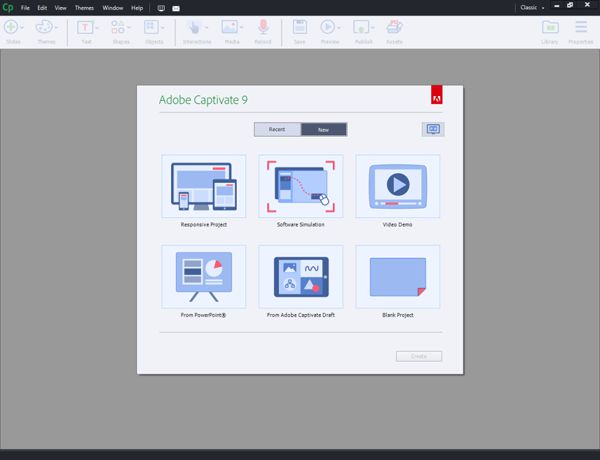
2. Επεξεργαστείτε τις εγγραφές και προσθέστε εφέ.
Ως επαγγελματίας συσκευή εγγραφής οθόνης, το Adobe Captive παρέχει επίσης σχεδόν όλες τις βασικές δυνατότητες επεξεργασίας. Μπορείτε να προσθέσετε μεταβάσεις, σχήματα, μουσική υπόκρουση και πολλά εφέ. Επιπλέον, μπορείτε ακόμη και να δημιουργήσετε ένα βίντεο εικόνας σε εικόνα με ένα μικρό βίντεο του εαυτού σας. Αφού δημιουργήσετε το εκπληκτικό βίντεο από την εγγραφή σας, μπορείτε να το ανεβάσετε απευθείας στο YouTube.
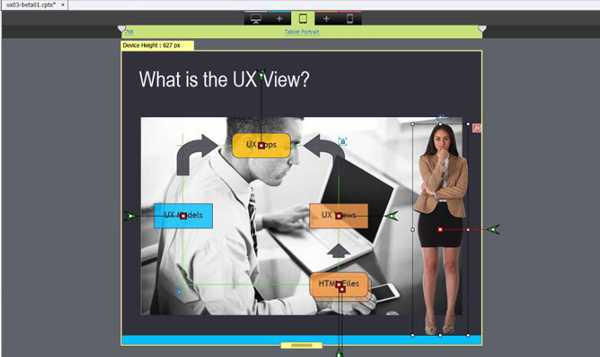
3. Ανεβάστε απευθείας τα εγγεγραμμένα σεμινάρια σε LMS.
Με ενεργοποιημένη την κάμερα web και την εγγραφή μικροφώνου, μπορείτε εύκολα να δημιουργήσετε βίντεο για διαδικτυακά μαθήματα μέσω του Adobe Captive. Μπορείτε να καταγράψετε το περιεχόμενο της τάξης ή το PowerPoint με τον εαυτό σου πάνω του εύκολα. Και μετά από αυτό, μπορείτε να στείλετε τις ηχογραφήσεις στους μαθητές σας χωρίς να τις κατεβάσετε.
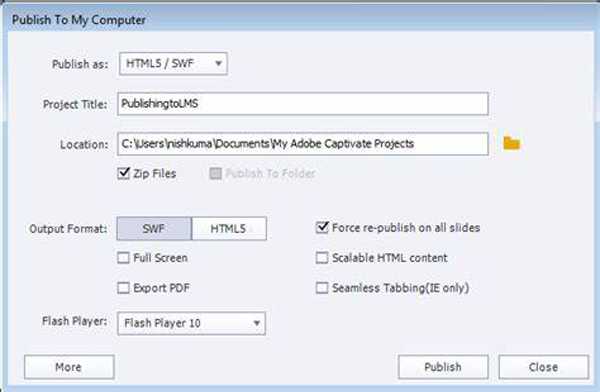
1.2 Πλεονεκτήματα και μειονεκτήματα της συσκευής εγγραφής οθόνης Abode
- Πλεονεκτήματα
- Δυνατότητα προεπισκόπησης ολόκληρων εγγραφών πριν από την εξαγωγή.
- Αποκτήστε δωρεάν δοκιμή για 30 ημέρες.
- Καταγράψτε όλες τις δραστηριότητες στην οθόνη σας σύμφωνα με τις ανάγκες σας.
- Εγγράψτε τα βίντεο με υψηλή ευκρίνεια και ποιότητα μέσω της εγγραφής οθόνης της Adobe.
- Μειονεκτήματα
- Η τιμή είναι λίγο ακριβή ($29,99 ανά μήνα ή $1099 για πλήρη άδεια χρήσης) και θα κοστίσει περισσότερο η αναβάθμιση του λογισμικού.
- Σχετικά υψηλές απαιτήσεις υλικού και μνήμης για την εκκίνηση του Adobe Captive.
- Χωρίς οδηγούς και σεμινάρια, είναι πολύ δύσκολο για αρχάριους να το χρησιμοποιήσουν.
Μέρος 2: Το καλύτερο εναλλακτικό λογισμικό για το Adobe Screen Recorder
AnyRec Screen Recorder είναι η καλύτερη εναλλακτική λύση για το Adobe Captive για όλους. Με μια εύχρηστη διεπαφή αλλά πολλές δυνατότητες, μπορείτε να εγγράψετε οθόνες, να προσαρμόσετε τις ρυθμίσεις και να επεξεργαστείτε εύκολα τις εγγραφές.
Η καλύτερη εναλλακτική λύση για την εγγραφή οθόνης της Adobe για εγγραφή βίντεο, λήψη διαφορετικών κομματιών ήχου, λήψη στιγμιότυπων οθόνης και αποκοπή των εγγραφών με απλά κλικ. Και η διαισθητική διεπαφή το καθιστά εύκολο στη χρήση για αρχάριους.
100% Secure
100% Secure
2.1 Χαρακτηριστικά της καλύτερης εναλλακτικής λύσης στο Adobe Screen Recorder
1. Προσαρμόστε την περιοχή για λήψη.
Ακριβώς όπως το πρόγραμμα εγγραφής οθόνης Adobe, παρέχει επίσης την επιλογή πλήρους οθόνης και τις προσαρμοσμένες περιοχές για να διαλέξετε. Μπορείτε επίσης να επιλέξετε τα επιθυμητά παράθυρα για λήψη, πράγμα που σημαίνει ότι η κίνηση ή η αλλαγή μεγέθους του παραθύρου δεν θα επηρεάσει την εγγραφή.
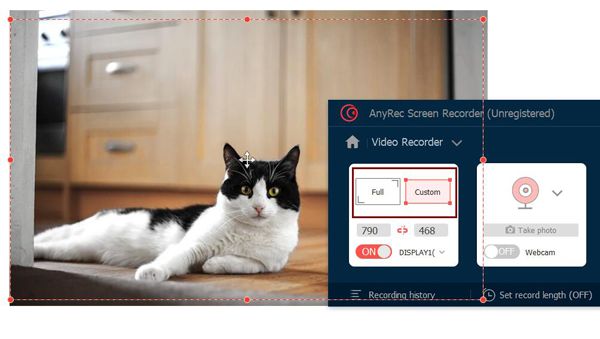
2. Πέντε λειτουργίες για εγγραφή σε διαφορετικές καταστάσεις.
Το AnyRec Screen Recorder παρέχει πέντε λειτουργίες εγγραφής για διαφορετικές καταστάσεις, συμπεριλαμβανομένων βίντεο, ήχου, παιχνιδιού, κάμερας web και τηλεφώνου. Μπορείτε να επιλέξετε το επιθυμητό σύμφωνα με τις ανάγκες σας. Διαφορετικές λειτουργίες θα παρέχουν σχεδιασμένες λειτουργίες, όπως υψηλό ρυθμό καρέ στη συσκευή εγγραφής παιχνιδιών. Επιπλέον, υποστηρίζει τη λήψη στιγμιότυπων με προσαρμοσμένες περιοχές ή τη λήψη στιγμιότυπων οθόνης με πλήκτρα πρόσβασης κατά την εγγραφή βίντεο.
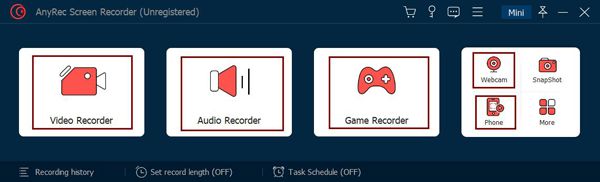
3. Επεξεργασία των εγγραφών ανά πάσα στιγμή κατά την εγγραφή.
Αφού ξεκινήσετε την εγγραφή των βίντεο, θα εμφανιστεί μια εργαλειοθήκη με πολλές δυνατότητες επεξεργασίας. Μπορείτε να προσθέσετε ελεύθερα σχήματα, γραμμές, βέλη, επεξηγήσεις και κείμενα ανάλογα με τις ανάγκες σας. Και δεν θα σταματήσει την εγγραφή, πράγμα που σημαίνει ότι μπορείτε να κρατάτε σημειώσεις και σχολιασμούς ανά πάσα στιγμή χωρίς να χάσετε το περιεχόμενο.
2.2 Πλεονεκτήματα και μειονεκτήματα της καλύτερης εναλλακτικής λύσης στο Adobe Screen Recorder
- Πλεονεκτήματα
- Η διαισθητική διεπαφή και η απλή λειτουργία το καθιστούν εύκολο στη χρήση για όλους.
- Προσαρμόστε όλες τις ρυθμίσεις εξαγωγής για να διατηρήσετε υψηλή ποιότητα και υψηλό ρυθμό καρέ.
- Δυνατότητα ρύθμισης χρονοδιαγράμματος για έναρξη και διακοπή της εγγραφής την επιθυμητή ώρα.
- Μειονεκτήματα
- Δεν είναι δυνατή η απευθείας κοινή χρήση των ηχογραφήσεων σε άλλες πλατφόρμες κοινωνικής δικτύωσης.
- Παρέχετε μόνο μερικές απλές λειτουργίες επεξεργασίας για να καλύψετε τις βασικές σας απαιτήσεις.
Μέρος 3: Σύγκριση μεταξύ του Adobe Screen Recorder και της εναλλακτικής του
Η συσκευή εγγραφής οθόνης Adobe - Το Adobe Captive είναι όντως επαγγελματίας συσκευή εγγραφής οθόνης και κατασκευαστής οδηγών, αλλά δεν είναι φιλικό για αρχάριους. Και αν θέλετε να εγγράψετε την οθόνη σας μόνο με ήχο, δεν αξίζει τόσα χρήματα. Σε σύγκριση με το Adobe Captive, το AnyRec Screen Recorder έχει όλες τις βασικές λειτουργίες εγγραφής με τις προσαρμοσμένες ρυθμίσεις. Είναι κατάλληλο για όλους οθόνες εγγραφής και παιχνίδι στον υπολογιστή σας. Αλλά αν εξακολουθείτε να θέλετε να επεξεργαστείτε τις εγγραφές για να δημιουργήσετε εκπληκτικά βίντεο, μπορείτε να χρησιμοποιήσετε τη συσκευή εγγραφής οθόνης Adobe.
Μέρος 4: Συχνές ερωτήσεις του Adobe Screen Recorder
-
1. Πώς γίνεται η εγγραφή οθόνης με το Adobe Captive;
Μετά τη λήψη και την εκκίνηση της συσκευής εγγραφής οθόνης Adobe, μπορείτε να επιλέξετε την επιθυμητή λειτουργία στην κύρια διεπαφή. Μπορείτε να επιλέξετε να εγγράψετε τη συσκευή που αποκρίνεται, ένα συγκεκριμένο λογισμικό ή το PowerPoint. Στη συνέχεια, θα πρέπει να προσαρμόσετε τις ρυθμίσεις εξαγωγής. Τέλος, κάντε κλικ στο κουμπί Εγγραφή για να ξεκινήσετε.
-
2. Μπορώ να εγγράψω οθόνες στον υπολογιστή μου στο διαδίκτυο δωρεάν;
Ναι μπορείς. Αν και το Adobe Captive δεν παρέχει δωρεάν έκδοση, μπορείτε να βασιστείτε στο AnyRec Δωρεάν Online Screen Recorder. Είναι πολύ εύκολο στη χρήση, αλλά έχει όλες τις βασικές λειτουργίες για την εγγραφή της οθόνης σας με τις προσαρμοσμένες ρυθμίσεις.
-
3. Γιατί η συσκευή εγγραφής οθόνης Adobe δεν λειτουργεί με ήχο;
Αρχικά, θα πρέπει να ελέγξετε αν το έχετε ενημερώσει στην πιο πρόσφατη έκδοση. Στη συνέχεια, αυξήστε την ένταση του μικροφώνου για να βεβαιωθείτε ότι ο ήχος μπορεί να ακουστεί από το Adobe Captive. Ή μπορείτε να χρησιμοποιήσετε άλλο λογισμικό ήχου, όπως το Audacity, για να ελέγξετε την είσοδο του υπολογιστή σας.
συμπέρασμα
Αυτό το άρθρο παρουσιάζει τη συσκευή εγγραφής οθόνης Adobe - Adobe Captive και την εναλλακτική της - AnyRec Screen Recorder. Συγκρίνοντας αυτές τις δύο συσκευές εγγραφής οθόνης, μπορείτε να επιλέξετε το κατάλληλο για εσάς. Μη διστάσετε να επικοινωνήσετε μαζί μας εάν έχετε οποιεσδήποτε προτάσεις ή ερωτήσεις.
100% Secure
100% Secure
